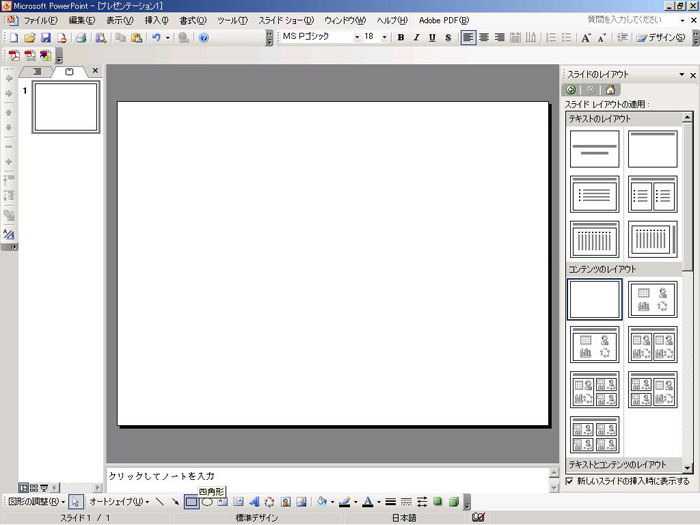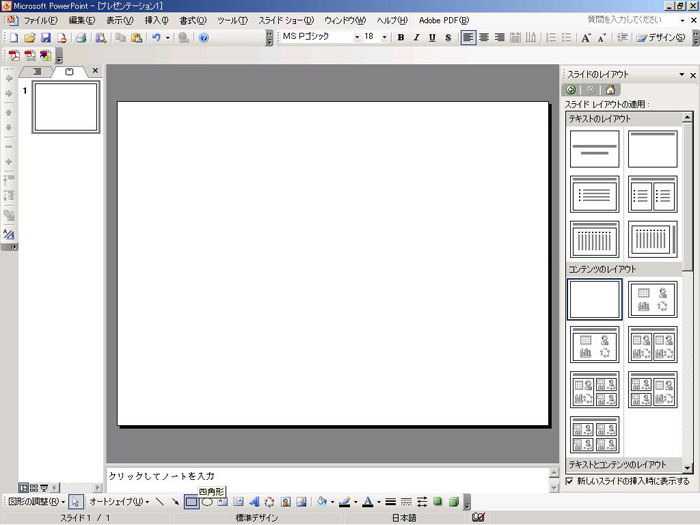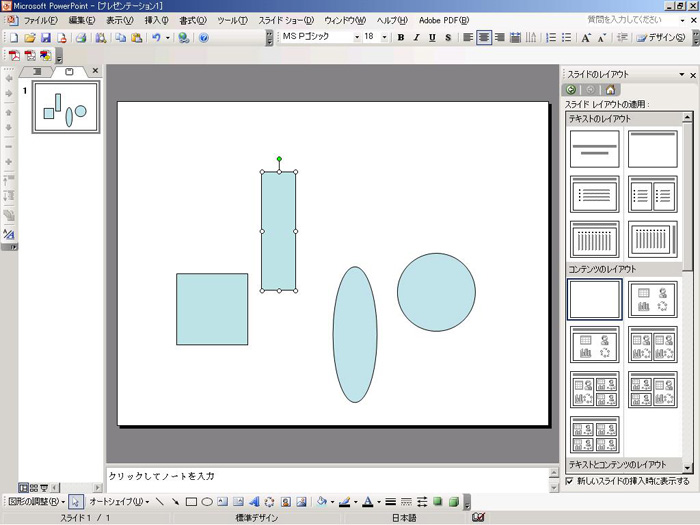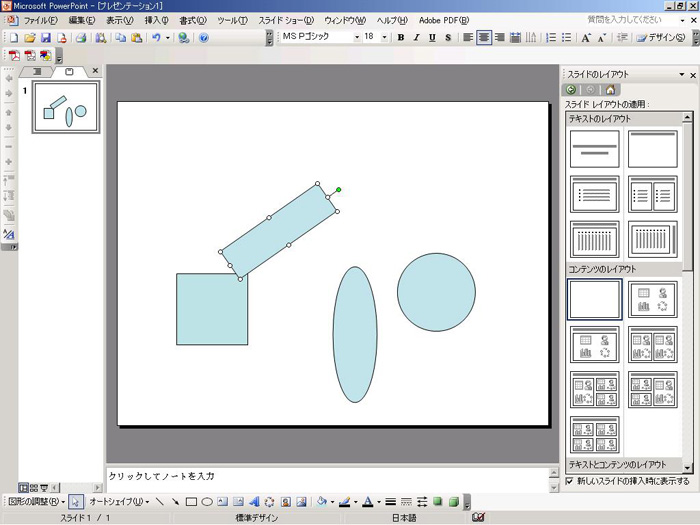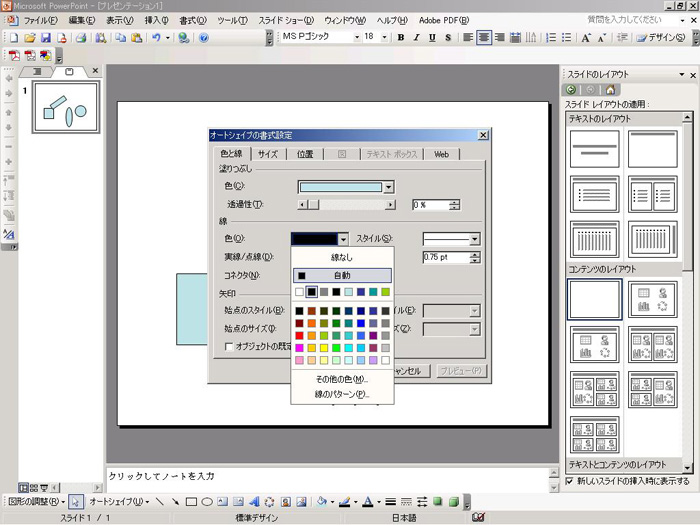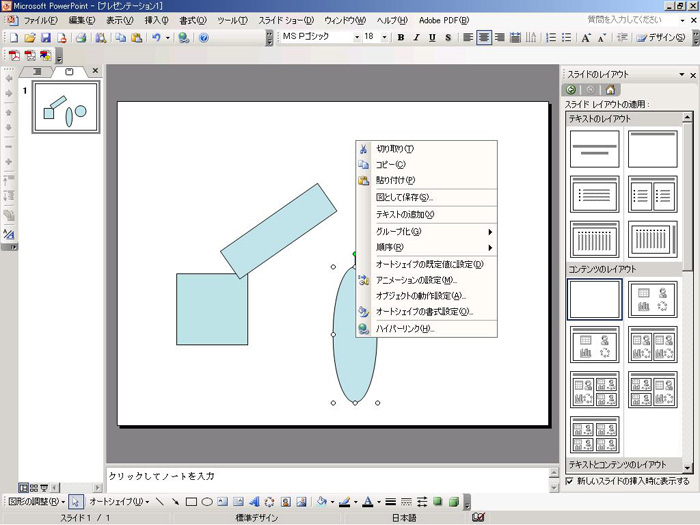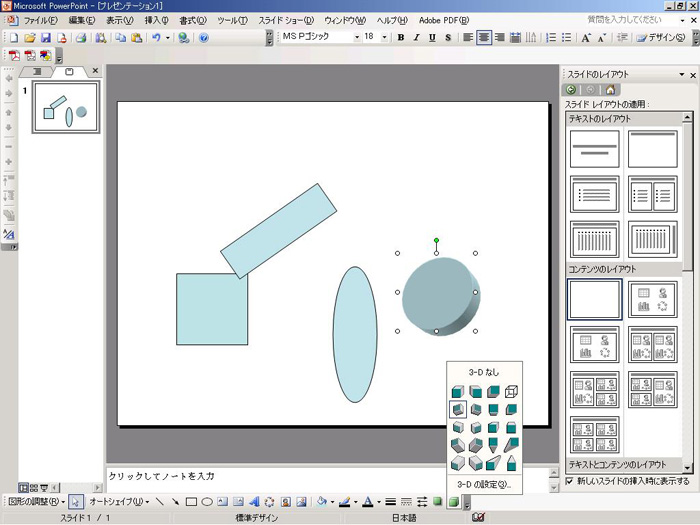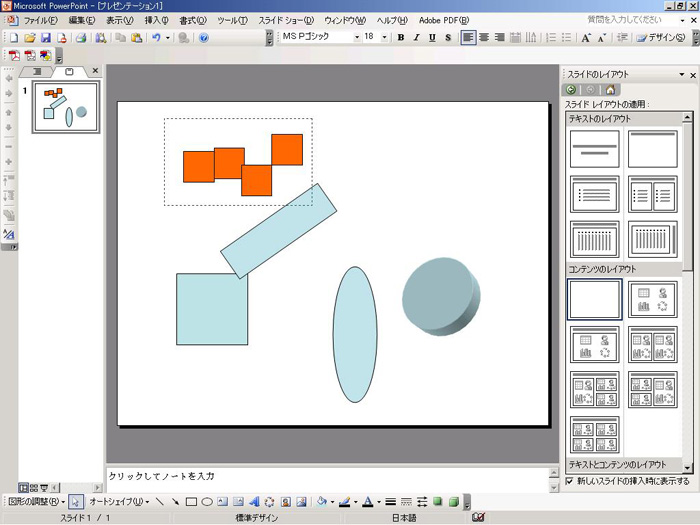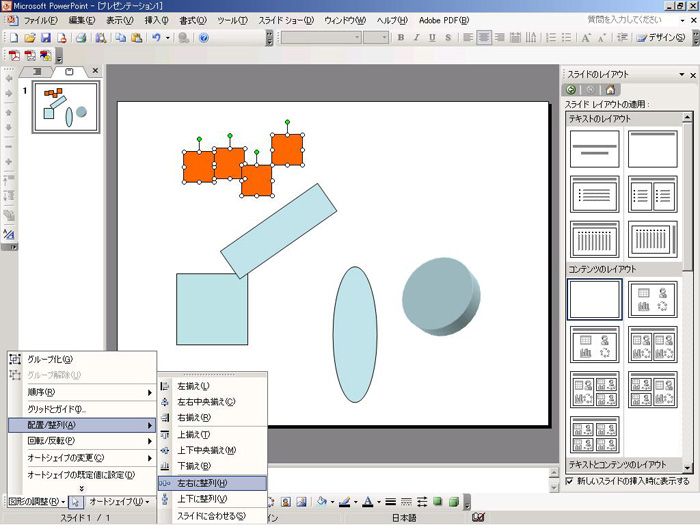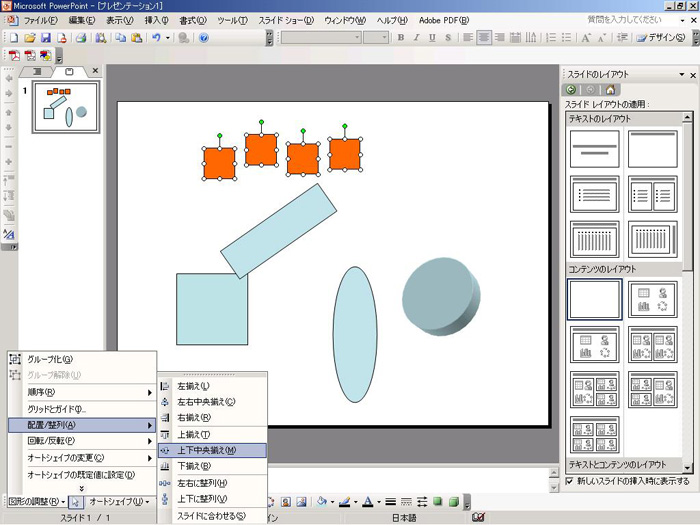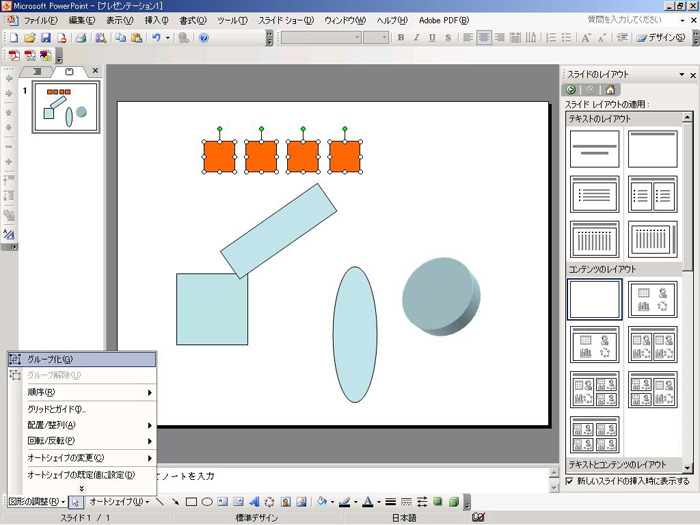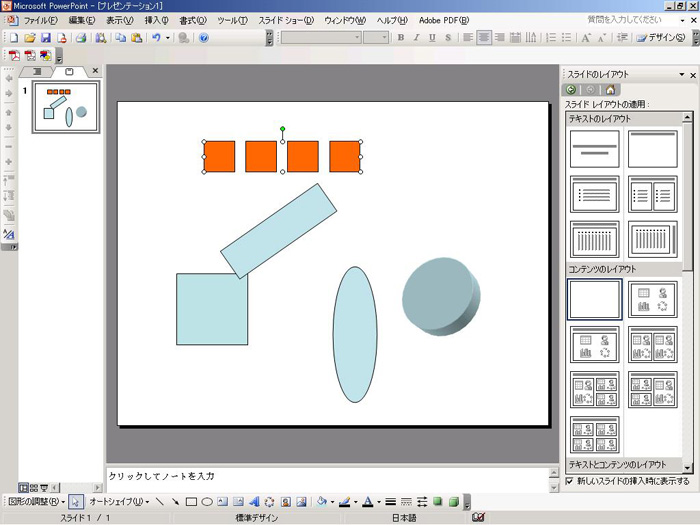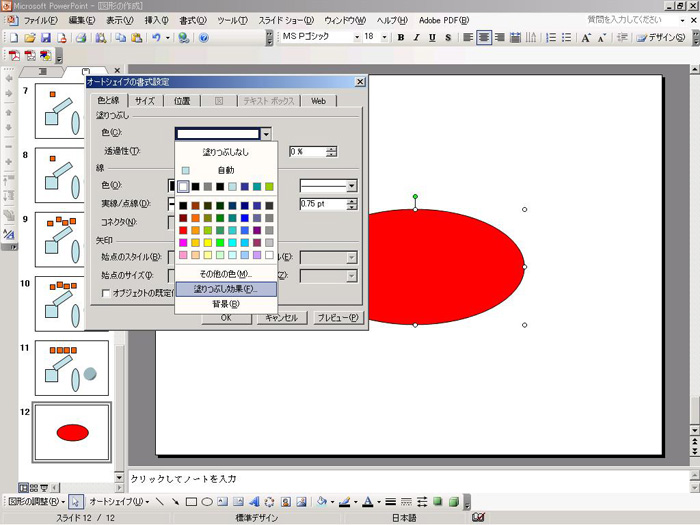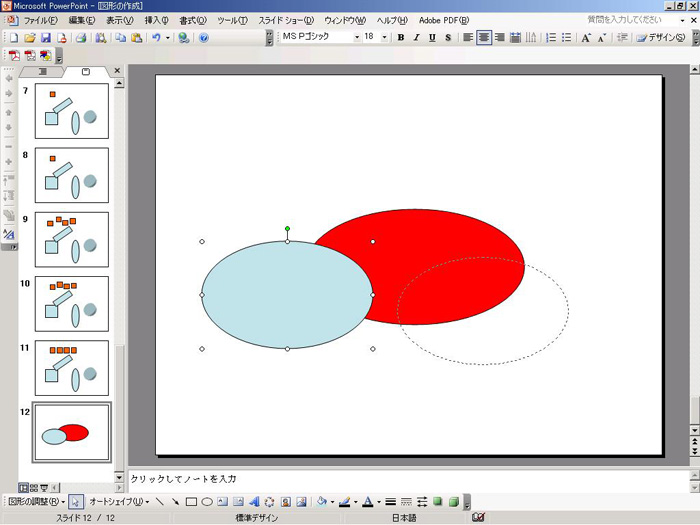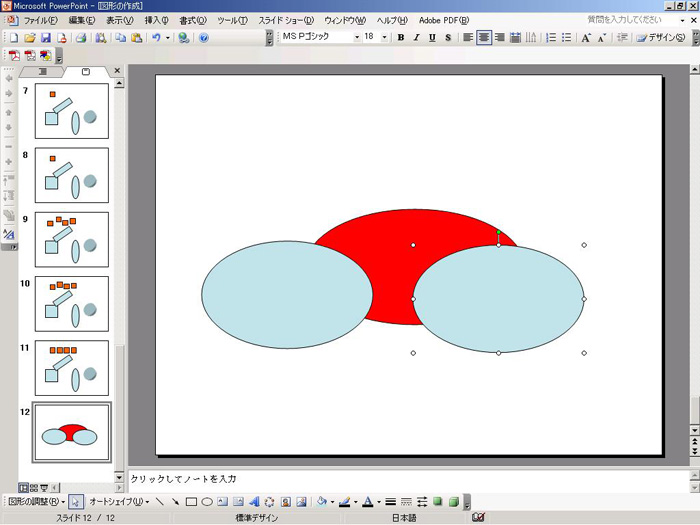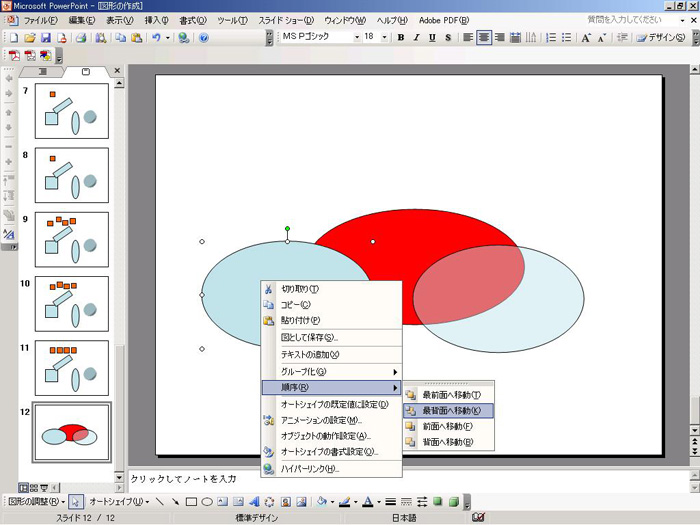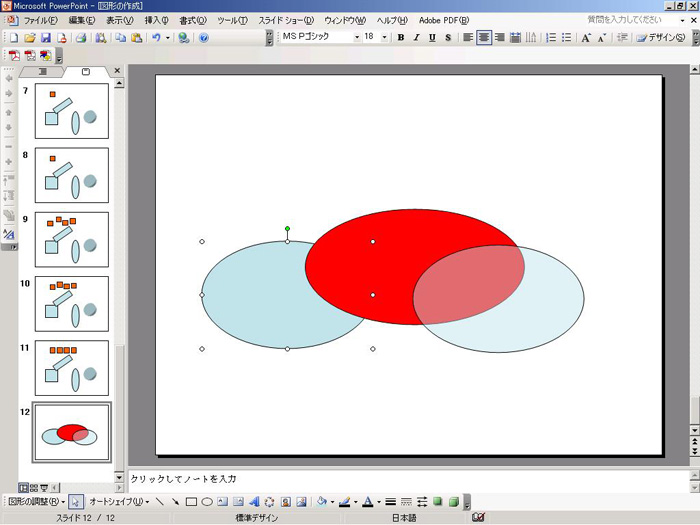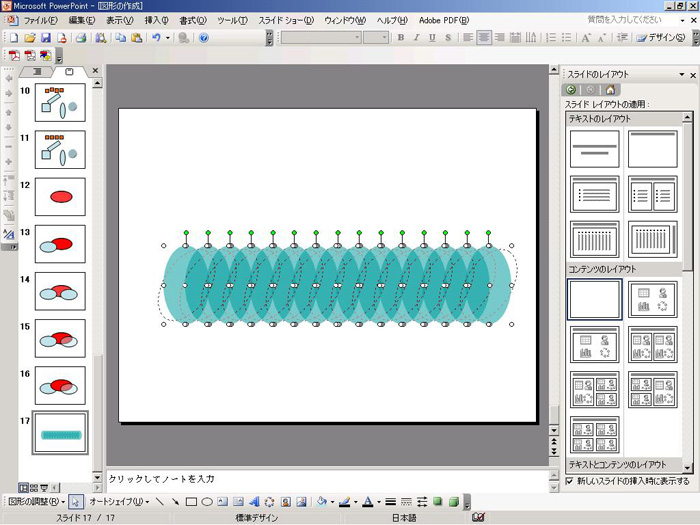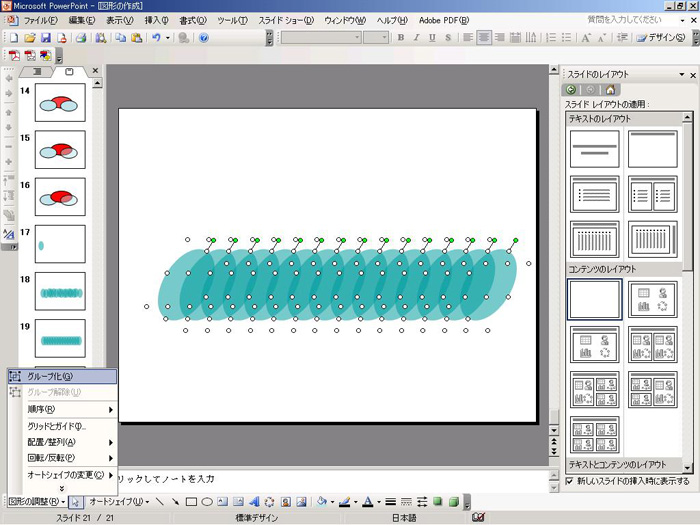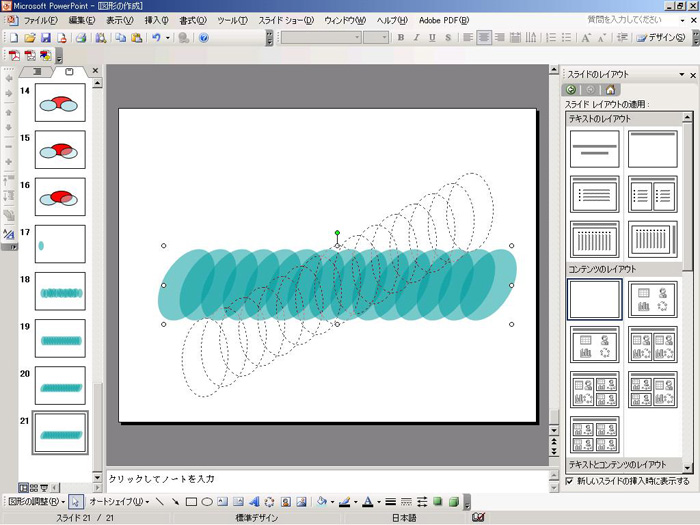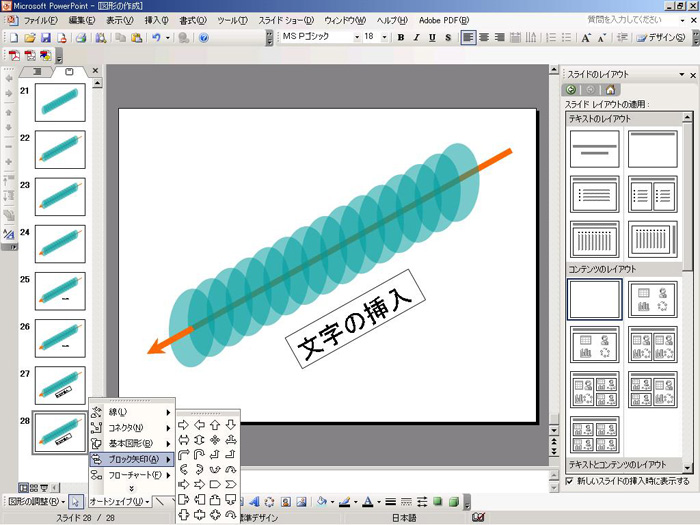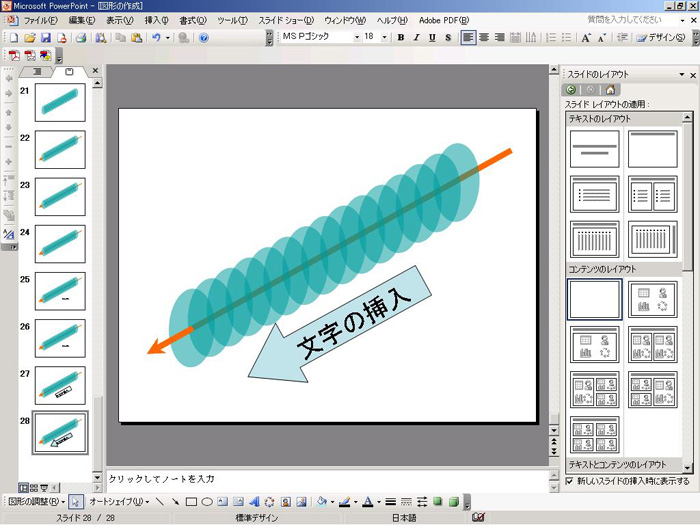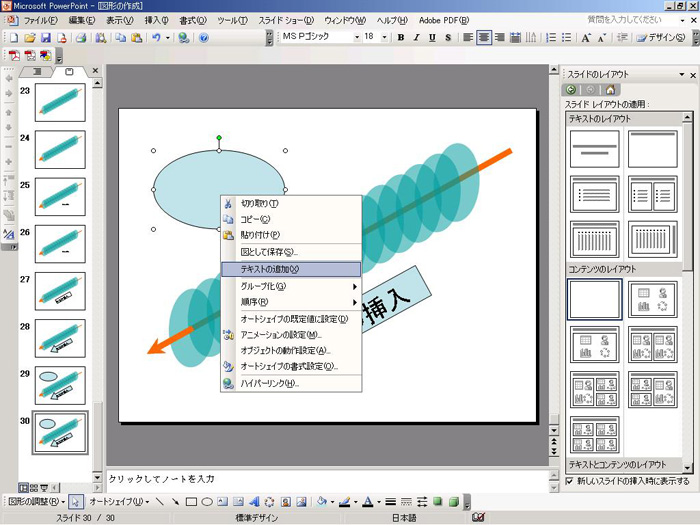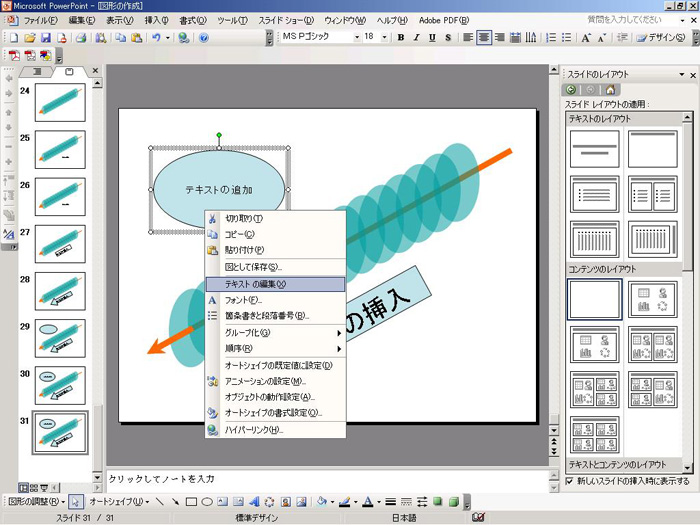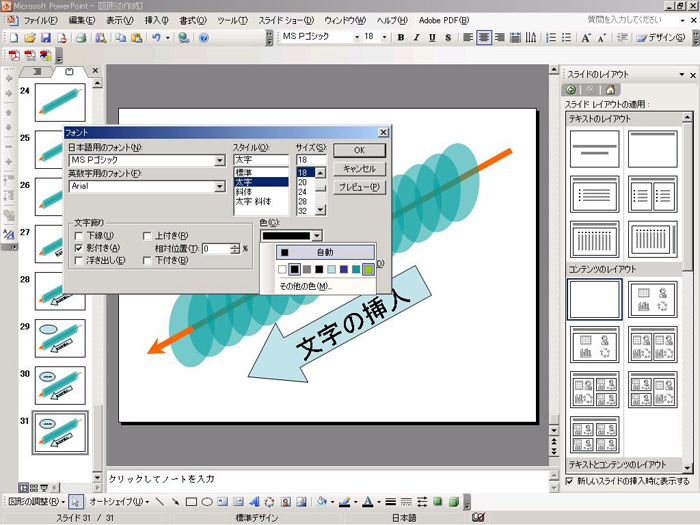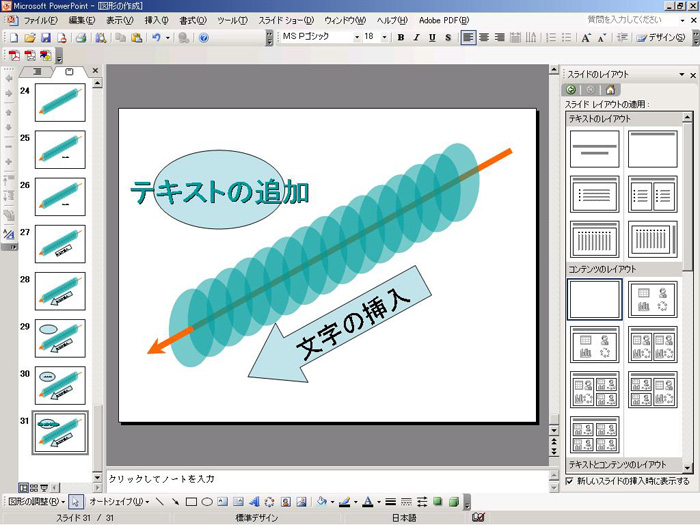1.作図ツールを使って、スライドの上に図形を作成することができます。
白紙のスライドの上に、下にあるツールバーにある作図メニューから、
作図したい図形を選びます。
2.シフトキーを押しながら、マウスで円あるいは四角を描くと、真円や正方形になります。
3.緑色の部分にマウスポインタをあてると、傾きを与えることができます。
4.図形を選び、マウスの右クリックでオートシェイプの書式設定を選択します。
5.図形の塗りつぶしの色を指定します。
6.図形の枠の線の色を指定します。線なしも指定できます。
7.図形に影をつけたり、3D効果をつけることができます。
8.マウスを右クリックしたままなぞると、複数の図形を選択することができます。
9.複数の図形を選択して、配置/整列から左右に整列をしてみます。
10.図形の横の間隔が揃いました。
次に、配置/整列から上下中央揃えにします。
11.図形がきれいに配列されました。次にグループ化します。
12.複数の図形が、ひとつの図形として選択されています。
離れた図形でも一緒に移動したり、コピーすることができます。
13.塗りつぶし効果で、図形の色やグラデーション、透明を設定できます。
14.図形をコピーして透明色設定の準備をします。
コントロールキーを押しながら図形をドラッグ(移動)します。
15.透過性の設定をした後、図形の重なり順序を替えることができます。
16.図形の透過性設定、コピーやグループ選択をした後、配置/整列で、位置を整えます。
17.グループで選択された図形のひとつを回転させると、全ての図形が個々に回転します。
18.グループ化した図形を回転させると、全体が回転します。
19.回転させた図形に、矢印を重ねたり、文字枠を傾けたり、オートシェイプから図を加えます。
20.図形に文字を入力する場合は、図形を選択してテキストの追加をします。
21.一度テキストを挿入すると、メニューからテキストの編集が可能です。